Всем привет, меня зовут Анна Блок, и эта статья будет посвящена довольно «острой» теме, которая связана с позиционированием элементов. Мы поговорим о таком свойстве как position и его значениях: relative, absolute и fixed. Также мы поговорим о таком значении как static, но по большей степени нас будет интересовать именно первая «троица», так как она чаще всего используется на сайтах.
Если ты постоянно задаешься вопросом, какое значение и в какой ситуации нужно использовать, то эта статья для тебя. Разбор начнём с теории и после на практике отражу примеры на сайте Codepen.
Position
Свойство position устанавливает способ позиционирования элемента относительно окна браузера или других элементов на web-странице. Сейчас на данный момент это свойство поддерживает 5 значений: absolute, fixed, relative, static и sticky.
Relative
Это относительное позиционирование. В данном случае положение элементов устанавливается относительно его исходного места, при этом если мы добавим такие свойства как: left, top, right и bottom, то мы изменим позицию элемента и сдвинем его в ту или иную сторону в зависимости от значений.
Absolute
Это абсолютное позиционирование. Когда мы указываем данное назначение, то мы даем понять, что элемент будет абсолютно позиционирован. При этом другие элементы отображаются на веб-странице так, словно этого абсолютного позиционирования на странице нет. Если у элемента стоит position: absolute, то мы также можем управлять его местоположение при помощи каких свойств как: left, top, right и bottom.
Static
Это статичное позиционирование. В этом случае элементы отображаются, как обычно. Использование таких свойств как: left, top, right и bottom не приводит ни каким результатам.
Fixed
Это фиксированное позиционирование. В данном случае мы можем также управлять местоположением при помощи left, top, right и bottom, но при этом он свое положение на странице не будет менять в момент в скролл страницы.
Sticky
Это сочетание относительного и фиксированного позиционирования. Когда мы пишем position: sticky, то элемент рассматривается как относительный, пока он не пересекает определённый порог, после чего он уже будет рассматриваться как фиксированный. Как правило, такое значение применяется для фиксации заголовка на одном месте до тех пор, пока содержимое, к которому относится заголовок, прокручивается на странице.
Стоит отметить, что свойство position поддерживается браузерами уже довольно давно, но на тот момент поддерживалась только три свойства: static, relative и absolute и уже начиная с IE 7, появилась поддержка fixed. Но при этом относительно новое значение sticky не поддерживается Internet Explorer-ом совсем и относительная поддержка у Edge начинается только с шестнадцатой версии. Во всех остальных браузерах такое свойство, как position поддерживается без проблем.
Практика
Теперь давайте перейдем к практике, и я покажу, как на деле работают эти свойства. В HTML зададим блок под названием box и внутри него установим элемент под названием item.
<div class="box"> <div class="item"></div> </div>
Для box мы визуально зададим пространство, задав ему ширину и высоту, добавив обводку.
.box {
width:500px;
height:500px;
border:5px solid #f00;
}
Далее мы стилизуем item. Также установим для него ширину, высоту, цвет фона и скругление уголов блока.
.item {
width:50px;
height:50px;
background-color: #f00;
border-radius:100%;
}
Итак, именно с этим примером мы сейчас будем работать и рассмотрим, как будут вести себя элементы при разных значения position.
Absolute
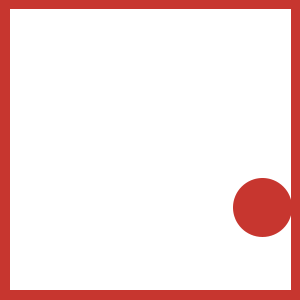
Давайте предположим, что нам необходимо разместить круг в том же месте, как это отображено на картинке. Как это сделать? Если вспомнить теорию, то там было сказано, что такое свойство, как position: absolute задает абсолютное позиционирование для элемента, поэтому давайте так и поступим.
Элементу item добавим position: absolute. Однако для того, что бы наш position работал, нам необходимо начать работу в связке с такими свойствами, как: left, top, right и bottom. В зависимости положения объекта, мы будем использовать то или иное свойство. В нашем случае нам нужно разместить его относительно правой и нижней сторон квадрата.
.item {
width:50px;
height:50px;
background-color: #f00;
border-radius:100%;
position: absolute;
right:0;
bottom:100px;
}
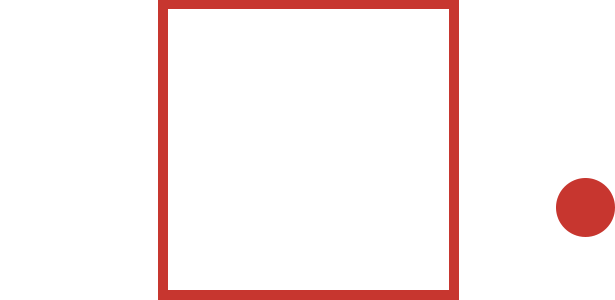
И тут мы видим первую проблему, с которой сталкиваются новички — круг вышел за приделы блока box. Вы должны помнить, что если вы в CSS не указали, какой блок является родителем (относительно какого блока должен позиционироваться элемент), то он позиционирует дочерний элемент относительно всего тега body. Решается эта проблема добавлением свойства relative для блока box.
.box {
width:500px;
height:500px;
border:5px solid #f00;
position:relative;
}
После того, как мы это сделали, наша точка вернулась на необходимое место.
Ознакомиться подробнее с HTML и CSS можно тут:
Fixed
Добавим в блок box текста, что создать автоматический скролл на странице.
<div class="box"> <div class="item"></div> <p>Lorem ipsum dolor sit amet, consectetur adipiscing elit, sed do eiusmod tempor incididunt ut labore et dolore magna aliqua. Ut enim ad minim veniam, quis nostrud exercitation ullamco laboris nisi ut aliquip ex ea commodo consequat. Duis aute irure dolor in reprehenderit in voluptate velit esse cillum dolore eu fugiat nulla pariatur. Excepteur sint occaecat cupidatat non proident, sunt in culpa qui officia deserunt mollit anim id est laborum.</p> </div>
Теперь наша задача сделать так, что бы наша точка «преследовала» нас, и все время находилась в одной части экрана, как на картинке.

Для этого блоку item задаем position: fixed и мы видим, что она как бы «выпадает» из потока и по умолчанию ей присваиваются такие свойства, как top: 0 и left: 0. Но при этом, конечно же, мы их всегда можем сбросить, если укажем конкретные значения
.item {
width:50px;
height:50px;
background-color: #f00;
border-radius:100%;
position:fixed;
right:20px;
top:50px;
}
И теперь в момент, когда мы скролим страницу эта точка «идет» за нами, она зафиксировалась в одной части экрана.
Ознакомиться подробнее с HTML и CSS можно тут:
Static
Я скопировала все стили, которые у нас применялись в первом примере и теперь мы поговорим о position: static. По умолчанию, если для элемента вы не устанавливаете position, то автоматически у него подразумевается такое значение, как position: static. Давайте представим, что в какой-то момент вам предстоит заняться адаптивом сайта. Вероятнее всего, вам потребуется менять ширину у блока box.
.box {
width: 100%;
max-width: 500px;
height: 500px;
border: 5px solid #f00;
position: relative;
}
С этими значениями блок будет сворачиваться при любой ширине экрана, но при этом position у блока item мы можем установить, как position: static.
.item {
width:50px;
height:50px;
background-color: #f00;
border-radius:100%;
position: static;
right:0;
bottom:100px;
}
И как мы видим, он игнорирует все, что мы писали ранее, это right и bottom. Даже, если мы изменим значения, сделаем их больше или меньше это никак не повлияет на расположение данного элемента, так как position: static сбрасывает все это. Поэтому, если в какой-то момент вам необходимо сбросить стили, то помните, что достаточно прописать только position: static и в таком случае right, bottom, left, top менять в @media не потребуется.
Ознакомиться подробнее с HTML и CSS можно тут:
Sticky
Итак, теперь давайте рассмотрим четвертый пример. В нем мы создадим блок header, внутри которого содержится текст. Рядом создадим блок main, внутри которого размести блок side с текстом, что бы на странице появился скрол и блок sticky с заголовком. Под блоком main разместим еще один блок и назовем его footer с добавлением текста.
<div class="header">
<p>Lorem ipsum dolor sit amet, consectetur adipiscing elit, sed do eiusmod tempor incididunt ut labore et dolore magna aliqua. Ut enim ad minim veniam, quis nostrud exercitation ullamco laboris nisi ut aliquip ex ea commodo consequat. Duis aute irure dolor in reprehenderit in voluptate velit esse cillum dolore eu fugiat nulla pariatur. Excepteur sint occaecat cupidatat non proident, sunt in culpa qui officia deserunt mollit anim id est laborum.</p>
</div>
<div class="main">
<div class="sticky"><h2>Sticky</h2></div>
<div class="side">
<p>Lorem ipsum dolor sit amet, consectetur adipiscing elit, sed do eiusmod tempor incididunt ut labore et dolore magna aliqua. Ut enim ad minim veniam, quis nostrud exercitation ullamco laboris nisi ut aliquip ex ea commodo consequat. Duis aute irure dolor in reprehenderit in voluptate velit esse cillum dolore eu fugiat nulla pariatur. Excepteur sint occaecat cupidatat non proident, sunt in culpa qui officia deserunt mollit anim id est laborum.</p>
</div>
</div>
<div class="footer">
<p>Lorem ipsum dolor sit amet, consectetur adipiscing elit, sed do eiusmod tempor incididunt ut labore et dolore magna aliqua. Ut enim ad minim veniam, quis nostrud exercitation ullamco laboris nisi ut aliquip ex ea commodo consequat. Duis aute irure dolor in reprehenderit in voluptate velit esse cillum dolore eu fugiat nulla pariatur. Excepteur sint occaecat cupidatat non proident, sunt in culpa qui officia deserunt mollit anim id est laborum.</p>
</div>
Таким образом, у нас получилась чистая разметка HTML. Ее мы и будем стилизовать. Начнем с блока side, установив ему ширину.
.side {
width: 50%;
}
Далее стилизуем заголовок, задав ему цвет текста и цвет фона.
.sticky h2 {
color: #f00;
background-color: rgba(255,0,0, 0.08);
}
Далее главному блоку sticky добавим position: sticky. Визуально пока у нас ничего не изменилось, но при этом, что бы он «выпал» из потока нужно работать в связке с float, поэтому добавляем ему float: right. Как мы видим, при скроле он у нас не цепляется наверх, поэтому чтобы это исправить необходимо дописать top: 0 и задать ширину.
.sticky {
position: sticky;
float: right;
top: 0;
width: 50%;
}
Теперь при скроле заголовок цепляется к верху и продолжает «идти» за нами по мере следования по странице.
Ознакомиться подробнее с HTML и CSS можно тут:
Вместо заключения
Надеюсь, данная статья помогла тебе расставить все точки над i относительно всех значений применяемых в свойстве position. К сожалению, статья не может отразить в полной мере отразить все действия от и до при создании примеров, поэтому обязательно посмотри видео оригинала, которые размещено ниже.
Не забывай задавать свои вопросы по вёрстке или фронтенд разработке у профессионалов на FrontendHelp в режиме онлайн.
Смотреть видео:

Комментарии
JuanMDanganan
27.12.2020
Непозиционируемый элемент — это элемент со значением position: static по умолчанию. Позиционируемый элемент представляет собой элемент с любым другим значением свойства position. Примерами других значений являются: absolute (абсолютное), relative (относительное), sticky(приклеенное) или fixed (фиксированное).
BetsMagazine
07.11.2019
Спасибо за доступное объяснение с наглядными примерами!